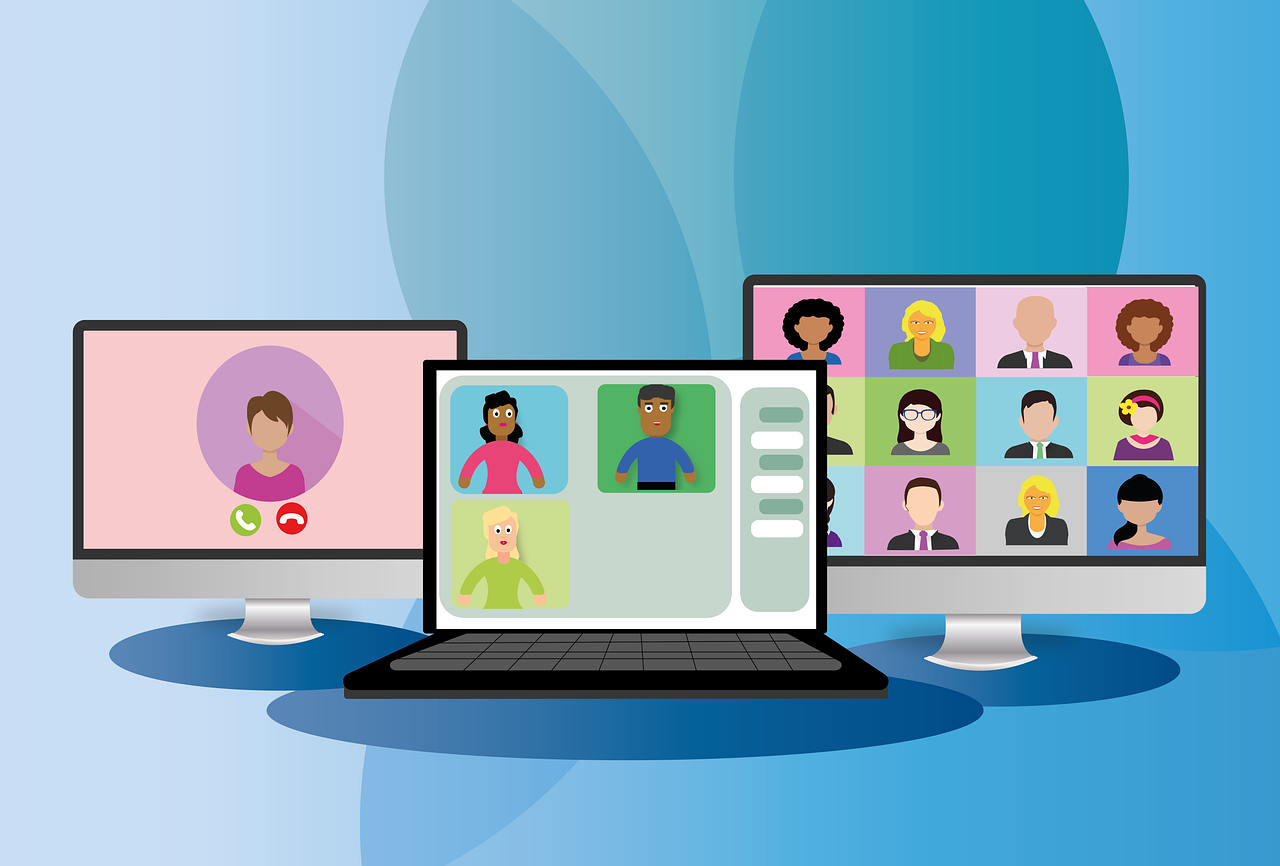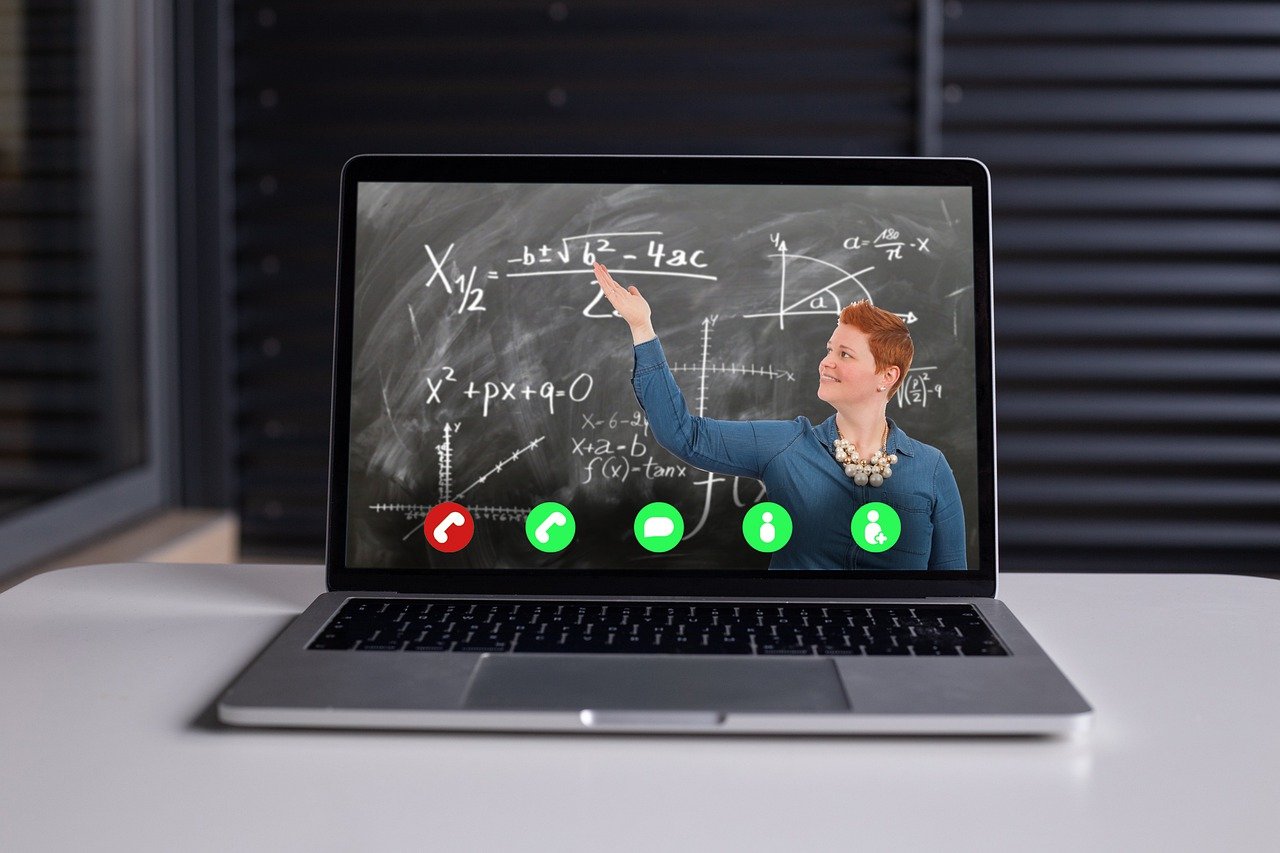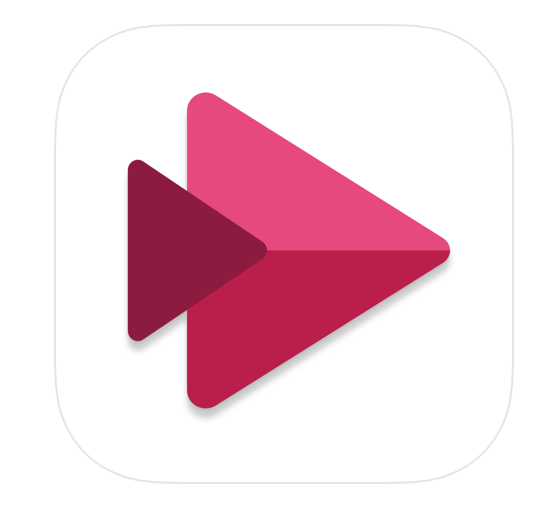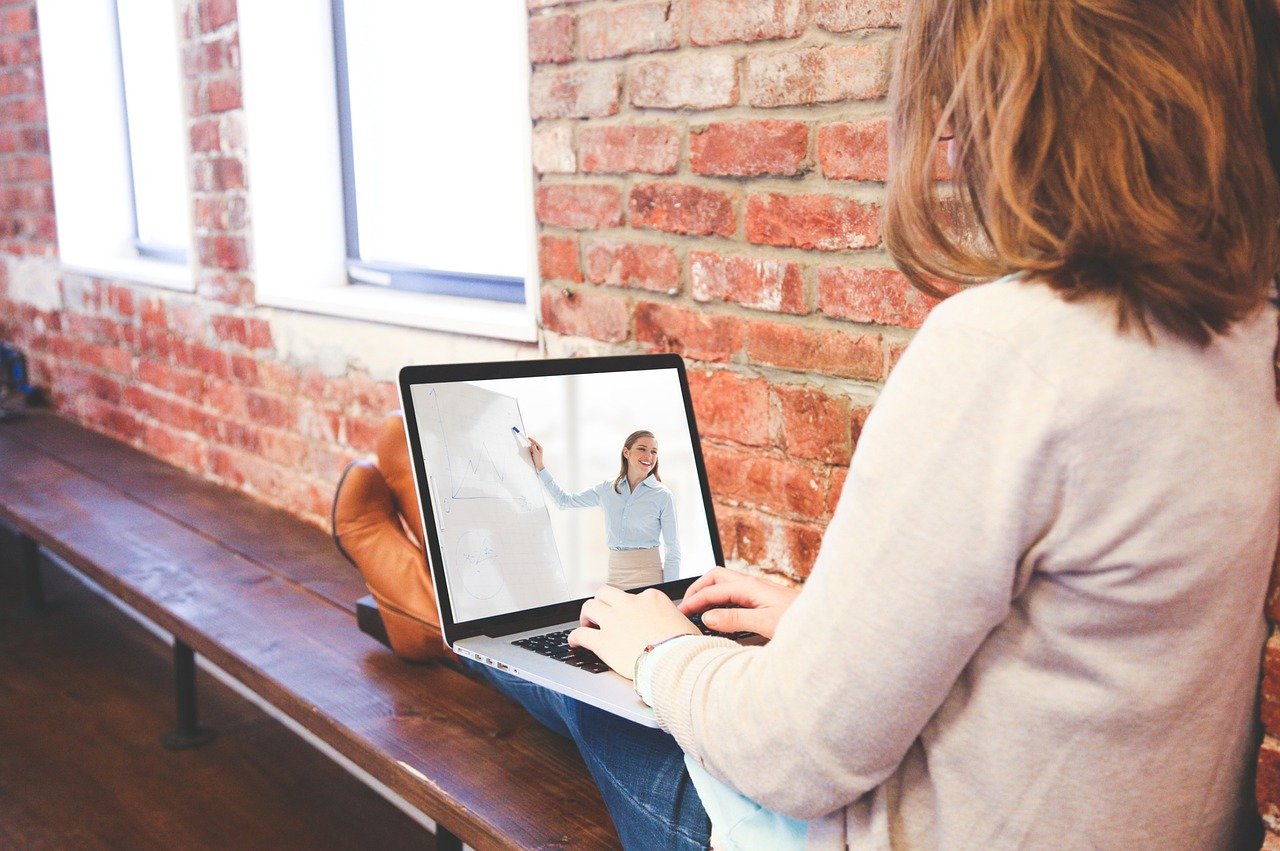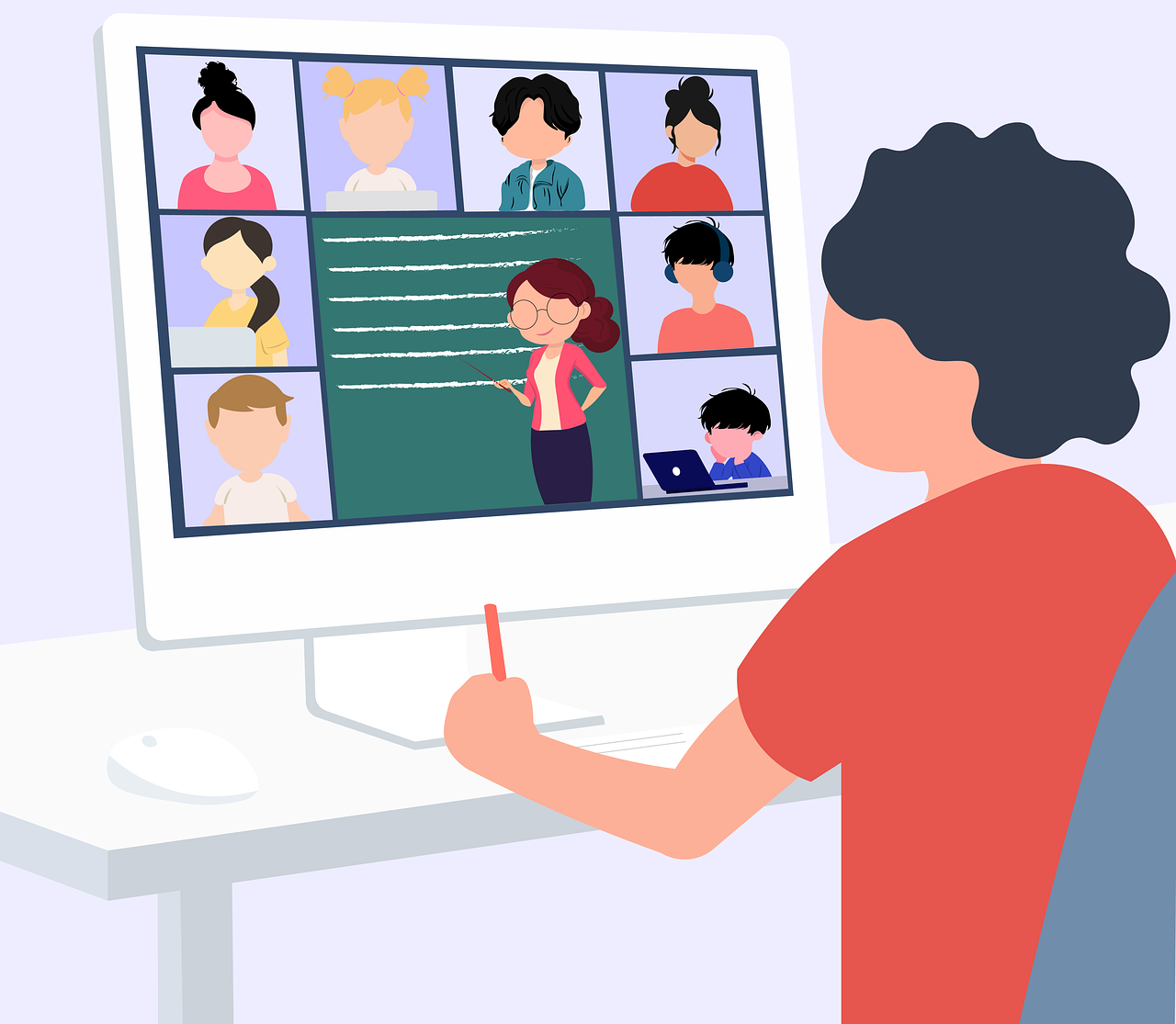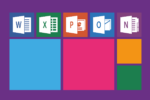社内でテレワークやオンライン会議の導入をしたいけれど、どのようなソフトやアプリを使えばよいのか、いまいちよく分からなかったりしますよね。
また、すでにテレワークを導入しているけれどさらに効率のよいオンライン会議をしたいと考える企業もあることでしょう。
そこで紹介したいのが、Office に登場したmicrosoftstreamです。
ここでは、microsoftstreamの基本的な機能や便利な使い方、実際に使ってみた感想などについてみていきましょう。

1. microsoftstreamとは?何ができる?
microsoftstreamとは、ユーザーがさまざまな動画をアップロードし、それらを他のユーザー同士で視聴、共有できるビデオサービスです。
あらかじめ録画したものをアップするだけでなく、ライブ配信にも対応しています。
したがって、社内会議やプレゼンテーション、従業員トレーニング、学校の授業など幅広い分野で活用できるのが魅力です。
その他のmicrosoftstreamの特徴をまとめました
1-1.ビデオにキャプションやコメントを付けられる
また、microsoftstreamでは、ビデオにキャプションをつけたりコメントや説明文を挿入したりすることができ、見やすく分かりやすい動画配信ができます。
ビデオ内の特定のポイントについて、ユーザー同士で話し合うこともできるので、双方向・多方向のセッションにも向いているのも特徴です。
microsoftstreamは、もともとOfficeにあったOffice 365 videoを改良したもので、より便利な機能の追加や、操作の簡素化が行われています。
1-2. 全てのビデオを1カ所に集められる
Streamアプリケーションなら、企業やグループ内のビデオを全て管理して視聴することができます。
パソコン、スマートフォン、タブレットなど、あらゆるデバイスからの視聴が可能です。
1-3. 重要な瞬間を逃さず見つけることができる
2. microsoftstreamの便利な機能を紹介
microsoftstreamはビデオ共有サービスということはお分かりいただけたと思います。
この章では、tstreamのさらに便利な機能についてご紹介いたします。
2-1. イメージは「コミュニティ専用YouTube」
microsoftstreamは、気軽にさまざまな動画をアップロードし、それらをグループやコミュニティで共有できるので、さながら専用のYouTubeのような使い方ができます。
アップロードした動画は、閲覧できる人を細かく設定できるので、たとえば、ミーティングに参加したメンバーのみで共有することが可能です。
もちろん、全体公開もできます。動画は、テーマごとにチャンネルを作成して整理できるので、ユーザー側は見たい動画を検索しやすいのも便利な点です。
会議やプレゼンテーションのテーマごとにチャンネルを作成し、整理しておけば、いつでも目当ての動画をすぐに探すことができます。
2-2. ライブ配信でオンライン会議なども
microsoftstreamはライブ配信にも対応しているので、社内のミーティングから勉強会まで、リアルタイムで行えるのが魅力です。
発信者側は、視聴者側の生の反応を見ながら配信でき、また、その場でアンケートを取ったり質問したりなどもできます。
2-3. 動画の共有
アップロードした動画やライブ配信した動画はさまざまな方法でメンバーに共有できます。
たとえば、Eメールでリンクを送信したり、動画の開始時刻を設定して特定の時刻にリンクを送信したりすることが可能です。
2-4. microsoftstreamをより楽しめる便利な機能
1. 字幕の自動作成
microsoftstreamは、音声認識機能によりテキストデータを書き起こし、自動で字幕を作成してくれます。作成にかかる時間は、実際の動画再生時間の1~2倍ほどです。作成された字幕を後から編集することもできます。
2. コメントや「いいね」機能
microsoftstreamの動画には、視聴者が直接コメントを書き込んだり、「いいね」を残したりできる機能があります。
たとえば、企業の研修や大学の授業などでmicrosoftstreamの動画を配信した場合、質問のやり取りをしたり、「いいね」で動画を評価したりすることが可能です。
3. 顔認識機能
動画内の人物の顔を認識してくれるので、どの発言者がいつ登場するかが分かるようになっています。
たとえば、会議などで特定の発言者のシーンを選んで再生するといったことが可能です。
3. microsoftstreamにおける動画の管理
microsoftstreamにおける動画の管理方法についてまとめました。
3-1. マイアカウントを作成
マイアカウントを作成すれば、自分がアップした動画をグループやテーマごとに整理し、リスト化することが可能です。他のユーザーがアップした動画を整理することもできます。
3-2.チャンネルの作成
動画をアップするためのチャンネルを作成できます。
チャンネルに新しい動画がアップされると、フォローしている視聴者は更新通知を受け取ることができます。
複数のチャンネルに動画をアップすれば、より多くのユーザーに自分の動画を観てもらえるでしょう。
チャンネルには、全てのユーザーが視聴できるものと、動画のアップや視聴を特定のユーザーに限ることのできるものがあります。
4. Streamに必要なもの
Streamをしようするのに最低限必要なものをお伝えいたします。
・端末 • パソコンまたはスマートフォン/タブレット
・Windows , Mac ・iPhone, iPad, Android ネットワーク
・Office 365 A1以上 アプリ
・インターネット接続 ・有線LANや無線LAN
・携帯回線によるインターネット接続 ,ライセンス
・ブラウザ ・Edge、Internet Explorer 11、および Chrome と Safari の最新バージョン
・Streamアプリ(スマホ、タブレット版) Office 365 A1ライセンス (教育機関は無償)
5. スマホ、携帯でMicrosoftStreamを使うには?
MicrosoftStream、スマートフォン、タブレットからでも使用できます。
iOSとAndroid、どちらでも使用することができます。
アプリのダウンロードはこちらからできます。
Ios 版 ios 11 以降の MicrosoftStream (ダウンロード)
Android 5.0 以降の MicrosoftStream (ダウンロード)
スマートフォン用のアプリをインストールすると、スマート検索ツールをしようして必要なビデオを素早く見つけることができます。
ビデオをオフラインに保存でき、いつでもどこでも視聴できるようになります。
6. microsoftstreamはテレワークに活用できる?
microsoftstreamは、テレワークや在宅勤務にも有用です。
以下の観点からみていきましょう。
6-1. オンライン会議にも活用できる
microsoftstreamでは、同時に複数のユーザーが参加するライブ配信も可能です。
よって、自宅にいながら組織やチームのメンバーとオンライン会議をすることができます。
また、microsoftstreamでは発言者だけでなく資料や別の動画を映したり、都度画面を切り替えたりしながら配信することが可能です。
テレワーク中であっても、オフィスにいるときと同じようにプレゼン資料を説明したり、資料を共有しながらディスカッションしたるすることができます。
6-2. 後から会議の内容を確認しやすい
事情があってオンライン会議に出席できなかった場合や、後で会議の内容をブラッシュアップしたい場合などは、microsoftstreamにアップされた動画を観ることで会議の内容を確認できます。
顔認識機能を使えば、気になる発言者やもう一度確認した発言部分から再生できるのでより会議の内容を理解しやすくなっているのです。
また、顔認識機能では、会議の発言者ごとにチャプターを区切ってくれる機能もあるので、編集もしやすくなっています。
さらに、microsoftstreamの動画はパソコンだけでなくスマートフォンからも見られるので、いつでもどこでも好きなタイミングで会議を確認できるのもメリットでしょう。
7. microsoftstreamを実際に使ってみた感想
microsoftstreamはどのような使用感なのか、実際に使ってみた感想を「動画をアップロードする側」と「動画を視聴する側」の両方の観点から紹介します。
7-1. 動画をアップロードする側
microsoftstreamは動画のアップロードが簡単にできる点がとても便利だと感じました。
新しい動画ファイルを、任意のチャンネルやグループにドラッグしてドロップするだけでいいので、わずらわしい手順もなく楽にアップできます。
一つの動画のアップロードが完了していなくても、同時に他の動画をアップロードすることもできるので時間を有効に使えるのも魅力です。
また、ライブ配信にも対応しているので、社内のオンライン会議ができるのも便利です。
ライブ配信をする際は、Microsoft Formsを使って視聴者からの質問やアンケート、投票などの機能を追加しています。
こうすることで、よりリアルなフィードバックが受けられるので、会議の質や内容をワンランク上のより良いものにでき、業務効率の向上につながっています。
アップロードした動画は、閲覧できるメンバーを制限できるのでセキュリティ上も安心です。
7-2. 動画を視聴する側
microsoftstreamの動画は、コメントや「いいね」の機能があるので自由に質問を書き込んだり動画を評価できたりする点が便利です。
会議に当日参加できなかったり、あとで会議内容を確認した際に疑問がわいたりした場合でも、その場で直接質問を書き込めるので役立っています。
また、会議を再生する際には顔認識機能がとても便利です。発言者の顔ごとにチャプター再生できるので、見直したい部分からすぐに観られてとてもストレスフリーです。
また、スマートフォンで動画が視聴できるのもとても便利な点です。出先のスキマ時間を使って動画を確認できるので、時間のムダを防ぐことにもつながっています。パーソナルウォッチリストを作成すれば、時間がある時にチェックすべき動画や気になった動画を整理でき、とても使いやすいです。
8. microsoftstreamを世間はどう評価している?
実際にmicrosoftstreamを使用したユーザーは、以下のように評価しています。
8-1. 良いと思った点
なんといっても、動画のアップロードが簡単なことが魅力だという声が多く聞かれました。
まるでチーム専用のYouTubeのように動画を作成、アップ、視聴できるので、microsoftstreamを初めて使うユーザーでも使いやすい点が大きなメリットとなっているようです。
また、動画を視聴できるユーザーを限定できるので、社内の重要な機密を含む会議の動画をアップしても安心な点も、テレワークなどを導入している企業に人気の理由です。
8-2. 改善してほしい点
自動で音声をテキストデータに書き起こし、字幕を作ってくれるのは確かに便利な機能ですが、その精度がいまいちだという声が聞かれます。
結局、後から自分で書き直す必要があるため、かえって長時間の手間がかかってしまう点は改善が必要かもしれません。
もっとも、日本語の動画を日本語の分かる人同士で共有するのであれば、無理に字幕を作る必要はないので、そこまでマイナスポイントとはならないでしょう。
9. 便利で使いやすいmicrosoftstreamで効率アップを
microsoftstreamは、初心者でも動画のアップロードおよび配信、視聴がしやすい点が大きな魅力です。
また、セキュリティ面にも気を遣ったシステムになっているので、社内の重要な会議やレクリエーションにも安心して活用できます。
microsoftstream を導入すれば、時間や場所に縛られず動画を共有でき、業務効率の向上にもつながるでしょう。